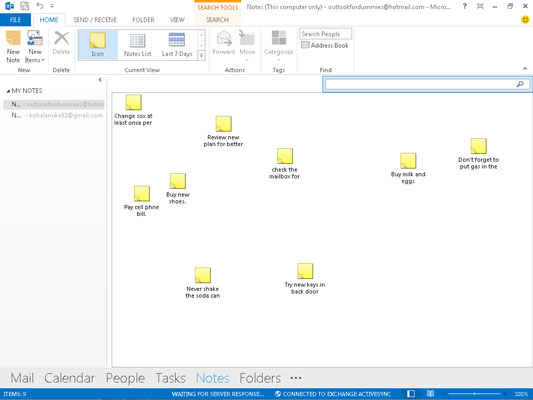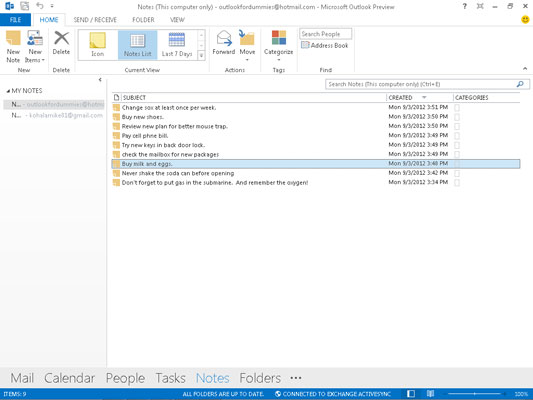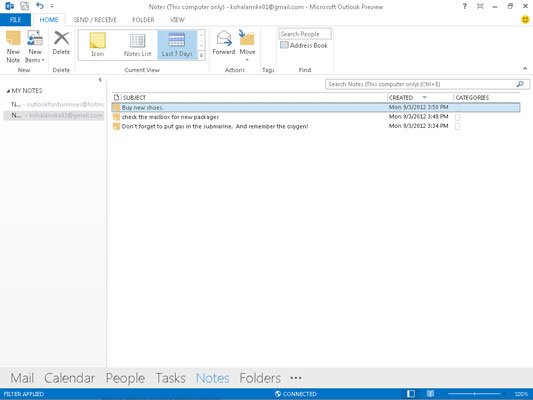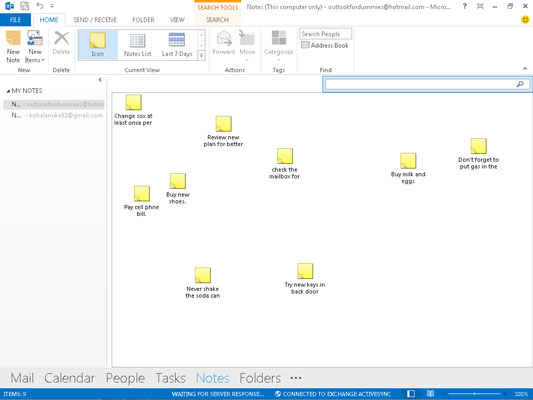
Prova Icon view — bara ett gäng anteckningar utspridda överallt, eftersom de ligger på ditt skrivbord.
Du kanske gillar ikonvyn i fritt format. För att använda ikonvy, klicka på ikonknappen i avsnittet Aktuell vy på menyfliksområdet. När du gör det fylls skärmen med ett gäng ikoner och otroligt långa titlar för varje ikon.
Outlook använder den första raden i ditt meddelande som titel på ikonen, så skärmen blir rörig snabbt. Om du föredrar kreativ röran är den här vyn för dig.
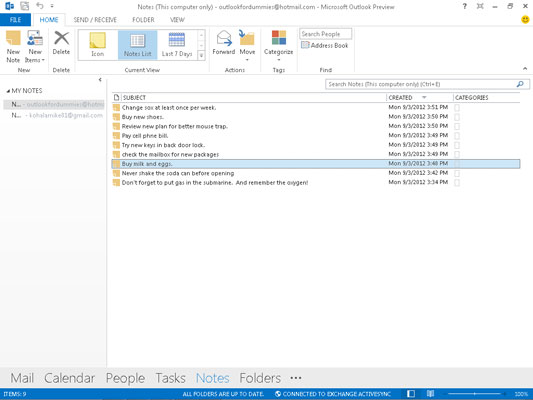
Listvyn för anteckningar är lika grundläggande som den grundläggande blir.
Bara fakta, frun. Listvyn för anteckningar visar ämnet och skapandet av varje anteckning. För att se anteckningslistan klickar du på orden Anteckningslista i avsnittet Aktuell vy i navigeringsfönstret för att lista dina anteckningar.
Allt du kan göra med en anteckning i Notes Listvy kan du göra i de andra Notes-vyerna. Skillnaden är att de andra vyerna inte alltid låter dig se lappen du vill göra saker med.
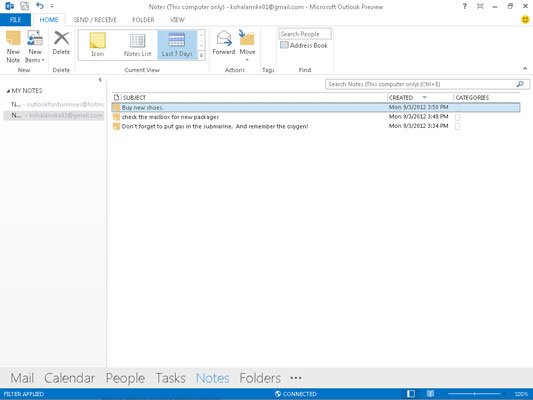
Använd vyn Senaste 7 dagar för att hålla reda på de senaste anteckningarna.
Anteckningarna du har hanterat de senaste dagarna är troligen de anteckningar du behöver idag. Outlook har en speciell vy över de anteckningar du ändrat under de senaste sju dagarna. För att se dina anteckningar för de senaste sju dagarna, klicka på orden Senaste 7 dagarna i avsnittet Aktuell vy på menyfliksområdet.
Om du inte har ändrat några anteckningar under de senaste sju dagarna kommer vyn Senaste 7 dagarna att vara tom. Om att ha en tom vy stör dig, skapa en anteckning. Det kommer att hålla dig över i en vecka.